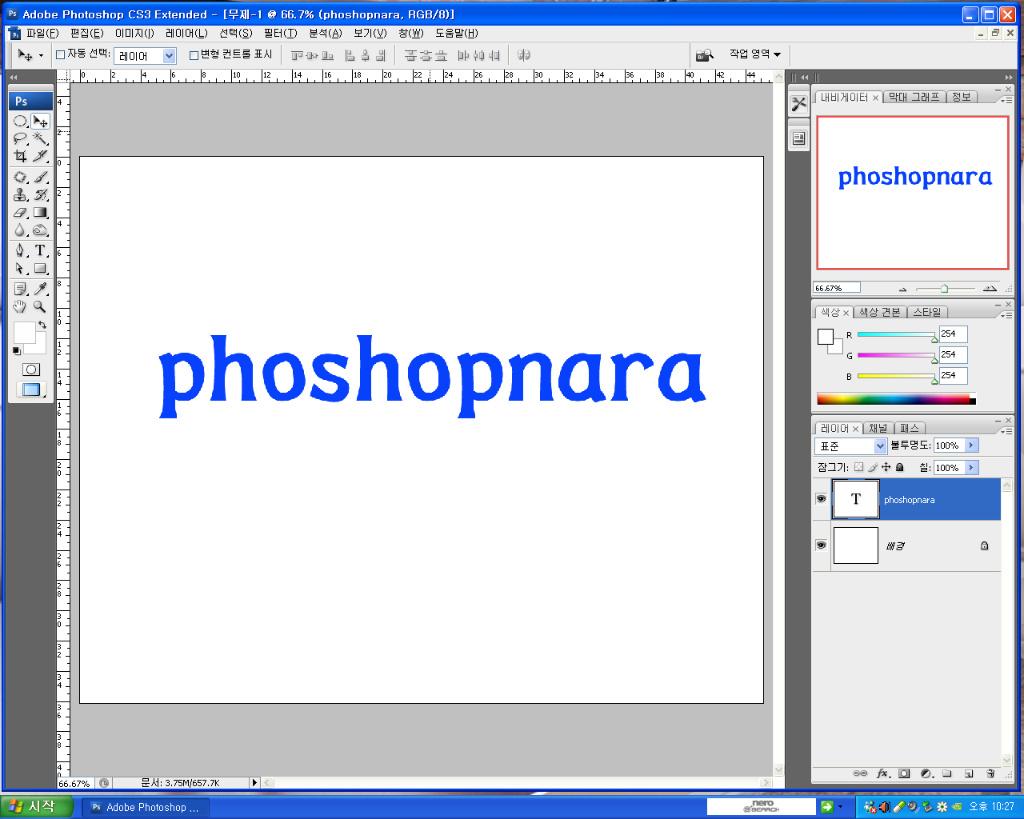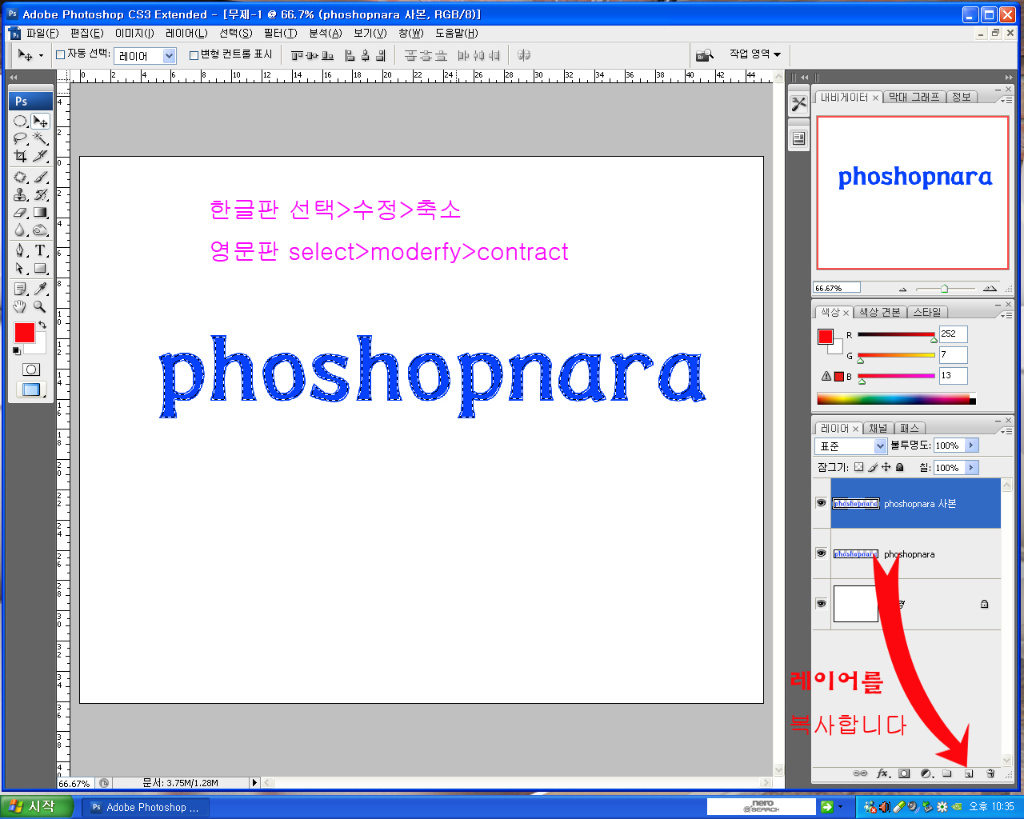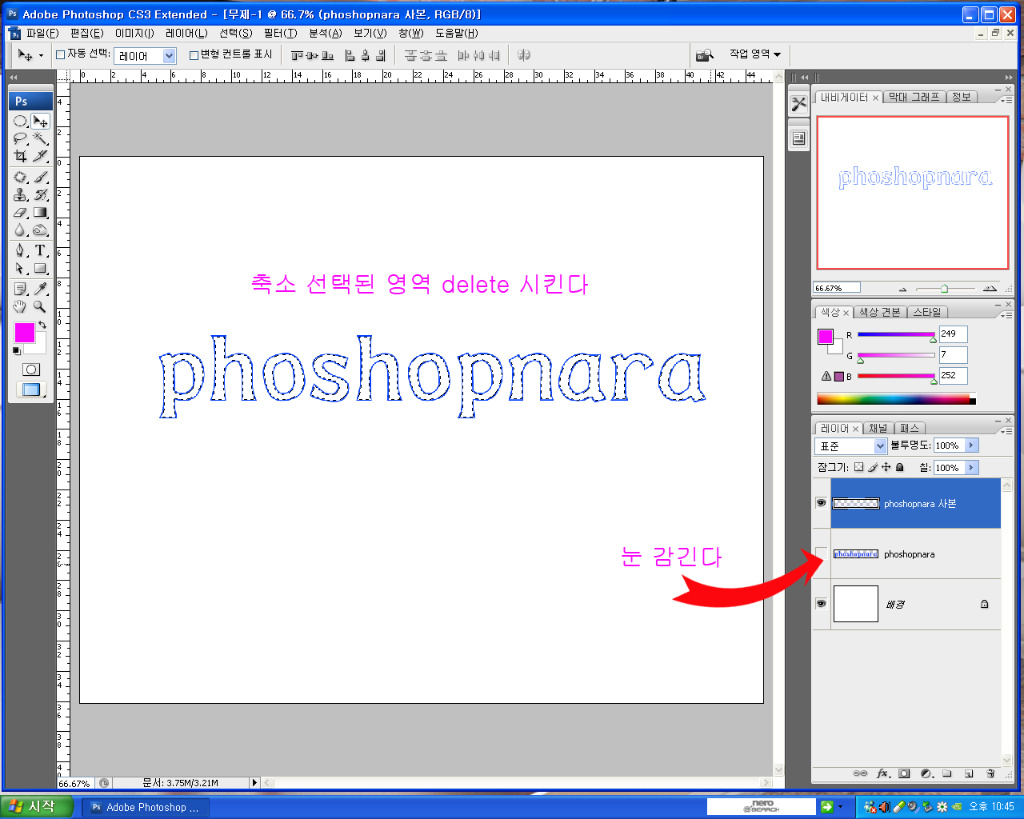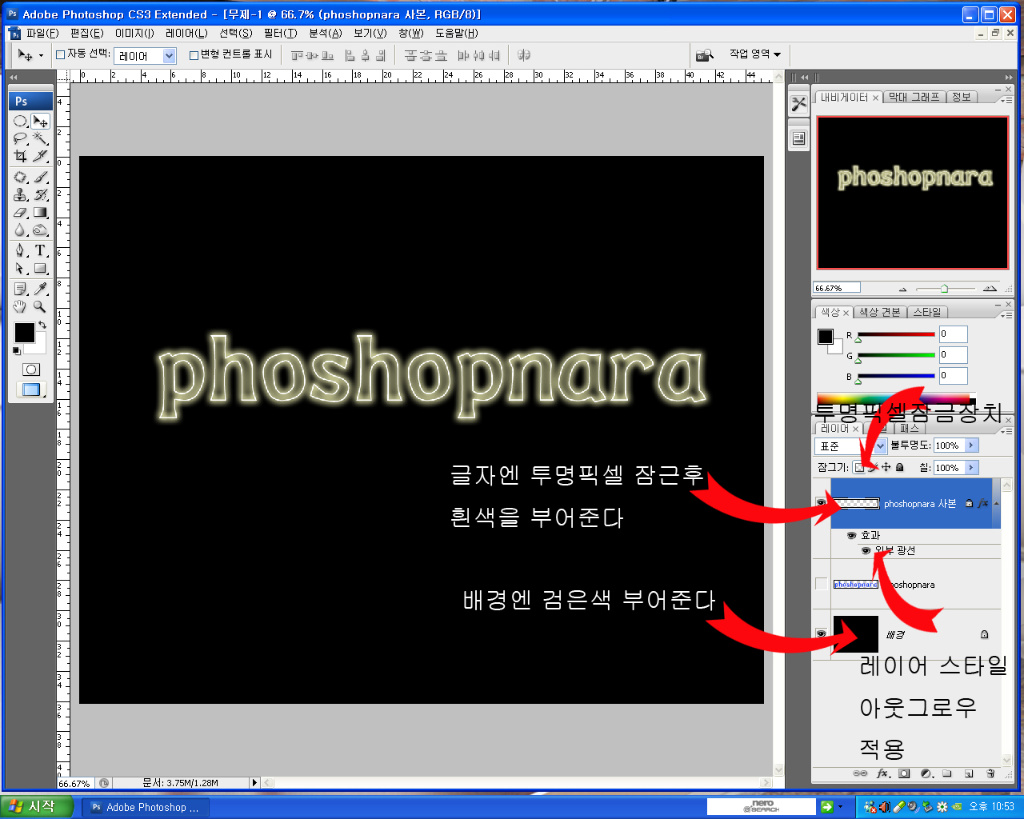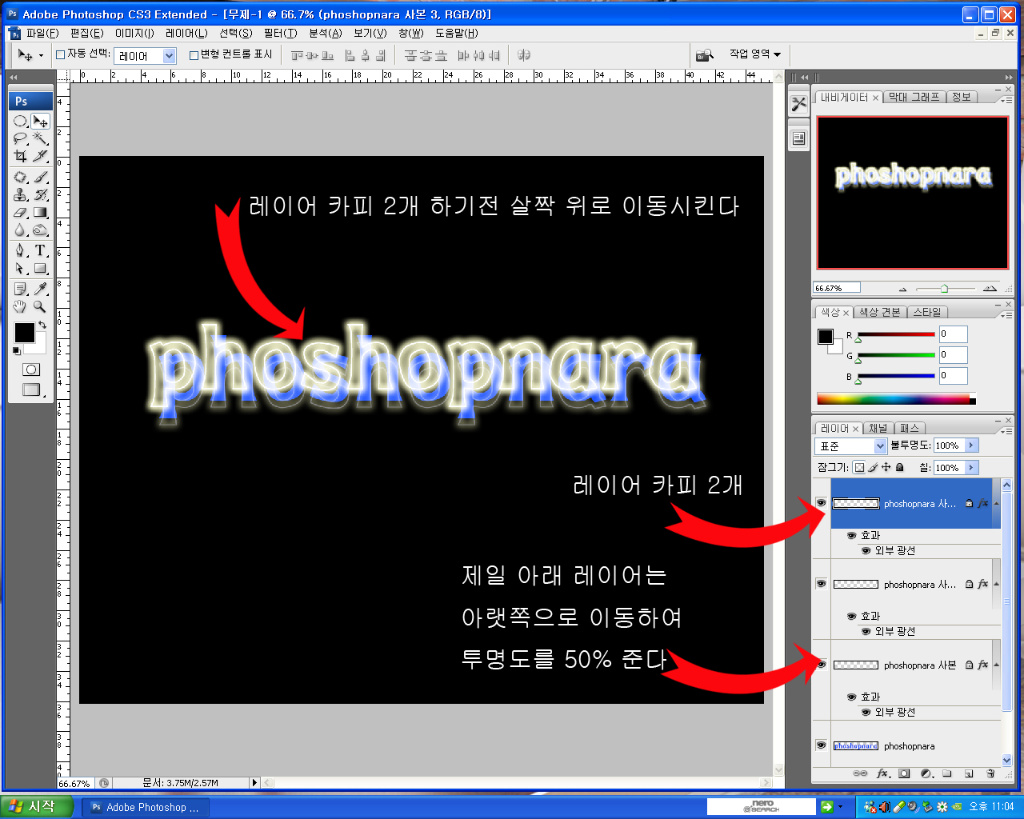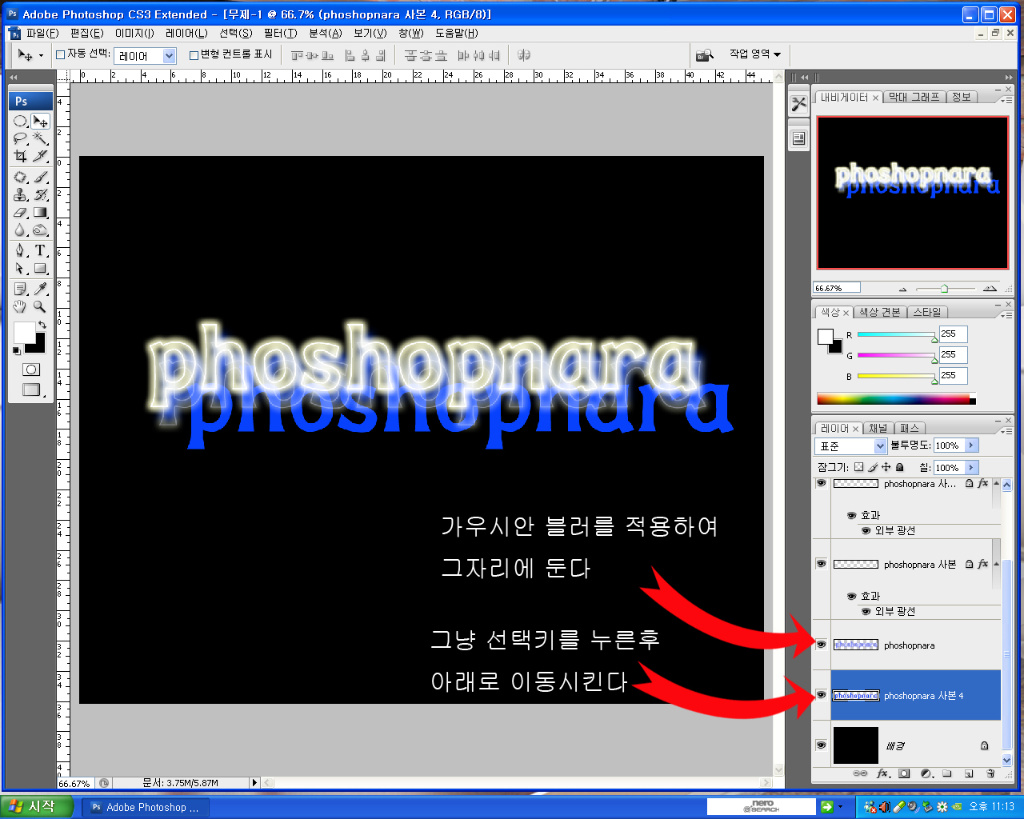2008. 7. 23. 00:00ㆍPhotoshop/포토샵강좌
# 1 . 모양보다는 알아보기 쉬우라고 크게 만듭니다. 먼저 맘에드는 글씨를 크게 씁니다. 저는 160 픽셀정도로 시작했습니다.
글씨를 크게하고 시작하는 것이 나중에 결과물이 이뻐요. 작은 글씨를 원하는 경우 다 끝난후 축소하면 되니까 시작은
크게 시작하세요..여기까지 무지 쉽지요
# 2. 글씨를 다 쓴 후 레이어 창에 가서 T자를 ctrl키와 동시에 꾹 눌러보시면 영역이 선택됩니다.. 여기까지도 널널합니다
# 3 . 여기서부터 그림을 줄이기 위해 여러과정을 한장에 집어 넣어 버립니다. 먼저 글자를 레이어복사를 합니다. 복사한 레이어는 눈을 감깁니다. 다음은 핑크로 그림에 설명한 것처럼 영문판 포토샵은 menu>select>moderfy>contract를 한글판은 메뉴>선택>수정>축소를 누르고 축소 픽셀은 2를 입력해줍니다. 이렇게 하면 속으로 영역 선택이 됩니다.
# 4 . 앞에서 눈을 감기신 분들은 안하셔도 되고 아직도 밑의 레이어를 눈을 감기지 않으신분들은 눈을 감기시고 축소영역선택된 부위를 지워 줍니다.이때 delete 키를 누르면 레스터화하라고 하는 경고가 나오는데 그런다고 하세요. 그러면 지워집니다
버전마다 다른데 경고가 안나오시는 분들은 menu>layer>resterize>text를 누르시면 레스터화 되고 축소선택부분이 지워집니다
# 5 . 배경에 왜 검은색 하시겠지만 네온의 특성상 흰색에선 잘 안나타나요.. 그래서 검은색을 썼습니다. 취향에 따라 감청색이나 어두운 빨강 , 어두운 무채색계열색상을 사용하여 본인의 성격을 드러내 보시길 바랍니다. 다음엔 축소영역 지운 레이어에 투명픽셀 잠그기를 한후에 글자색상에 흰색을 부어줍니다. 이것도 제가 여러 색상을 사용하다보니까 이 색상이 제일 이쁘고 효과가 좋더군요.. 성격따라 다른 느낌을 위해 다른 색상을 쓰셔도 무방합니다. 그리고 그 레이어에 레이어 스타일을 적용하여
아웃그로우를 해봅니다.저는 스프레드 13, 크기16을 주었습니다.이것도 본인들의 취향따라 조정해보세요..강추입니다. 잘 안되어도 본인이 테스트해보면서 그 감을 익히는 것이 중요합니다. 혹시 투명픽샐 잠그기가 어디있는지 모르시는 분들을 위해
친절하게도 화살표군이 안내합니다. 그냥 꾹 눌러주세요. 아무데나 아무때나 누르는 것이 아니라 흰색부어주시기 전에 다 부어 주신후엔 잠금을 푸셔도 됩니다.
# 6 . 자 지금 작업한 레이어를 살짝 위로 이동시킵니다. 이 효과는 실제 네온을 보시면 레온 등이 공중에 떠있는 것을 나타나기 위해 밑의 글씨와 이격된 느낌을 주기 위함입니다. 그리고 카피를 두개하여 합니다 한개는 네온을 조금 더 밝게 느끼게 해주는 역할을 하게 되고 하나는 네온의 그림자를 위해 아래로 잡아당겨 오퍼서티 50 % 를 줍니다
# 7 . 마지막 장이네요... 마지막에 있던 원본 글씨를 눈을 뜨게 하고 카피하여 위에 있는 레이어엔 블러 처리를 해줍니다. 마찬가지로 네온의 잔상효과이고요. 원본레이어는 아래로 살짝 내려줍니다.
이상이 초고래토 큰화면 네온 강좌였습니다. 중반이후 출연하여 수고하신 화살표군에게 감사의 박수를 부탁드립니다
'Photoshop > 포토샵강좌' 카테고리의 다른 글
| 200+ FREE PHOTOSHOP PLUGINS (0) | 2010.03.27 |
|---|---|
| 랜더결과물 레이어 스타일을 이용한 간단보정 (0) | 2008.09.24 |
| [스크랩] 초고래토 노이지와 워러리플 필터를 이용한 배경만들기 (0) | 2008.07.28 |